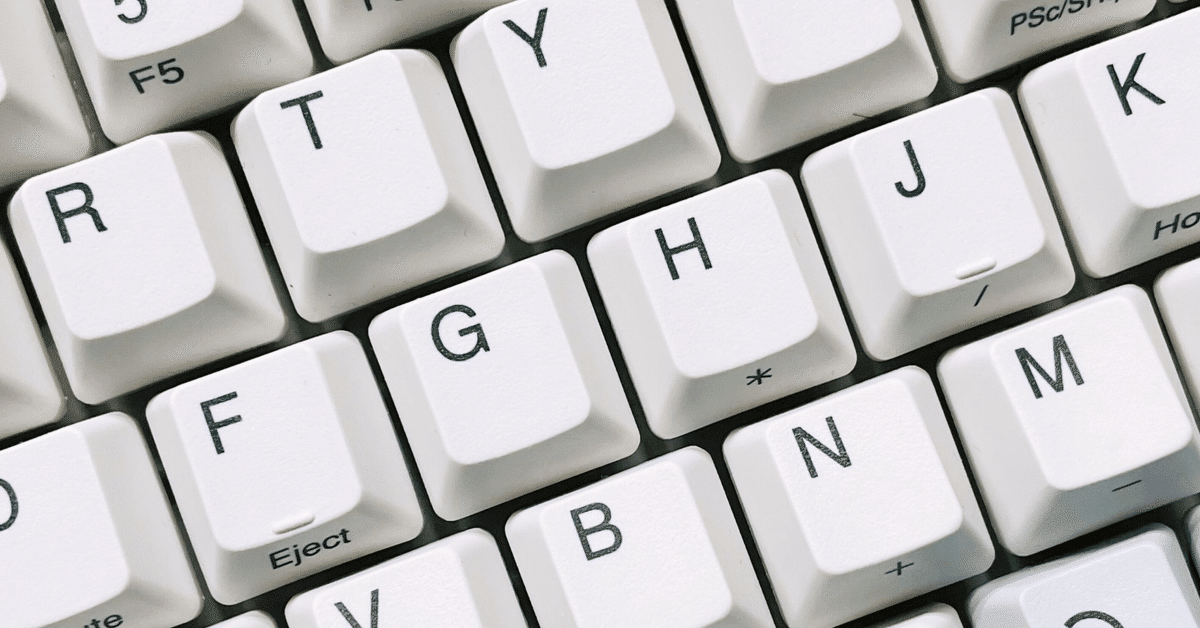
Photo by
salty_mint
MacでUSキーボードを使いやすくする設定
Satechiの「スリム X1 Bluetoothバックライトキーボード」を使いはじめたので、USキーボードに移行した際の設定まとめです。
「F10」で半角に変換
「設定」>「キーボード」>「ファンクションキー」
「F1、F2などのキーを標準のファンクションキーとして使用」をオフにします。
初期設定のままで、「F10」で半角に変換されます。
「Caps Lock」で英数/かなを切り替え
「設定」>「キーボード」>「入力ソース」
Caps Lockの動作を「オフの時「英字」を入力」を選択します。
※オフの時にする理由は、英字入力時に意図せずCaps Lockがかかってしまい、大文字になることがあるからです。
「F4」をMission Controlに設定
「設定」>「キーボード」>「キーボードショートカット」
「Mission Control」を「F4」に設定
※「標準のファンクションキーとして使用」をオフにしていると、デフォルトで設定されているAppスイッチャーが使いにくいので、Mission Controlに変更しました。
おまけ:標準ファンクションキーが効かなくて困った
「F1、F2などのキーを標準のファンクションキーとして使用」をオンにしているのに、標準のファンクションキーとして使えなくなった。
原因:Satechiのキーボード側の設定でFN LOCKが設定されているためでした。「fn」+「esc」キーで解除できます。
Satechi 公式ガイド
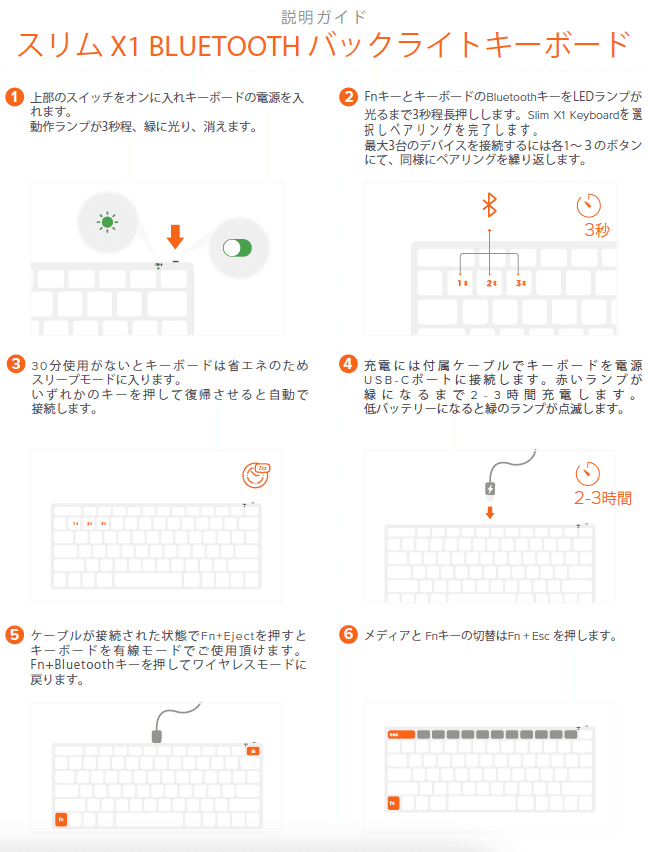
バックライトのオン・オフ
バックライトのレベルは10段階。「F5」「F6」キーで操作できます。
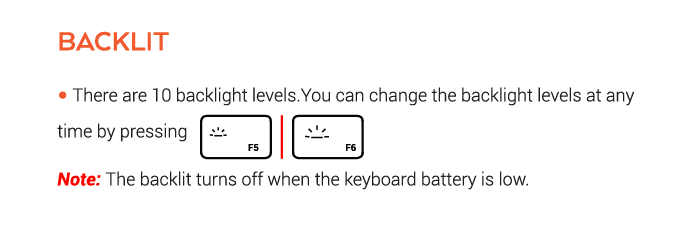
この記事が気に入ったらサポートをしてみませんか?
